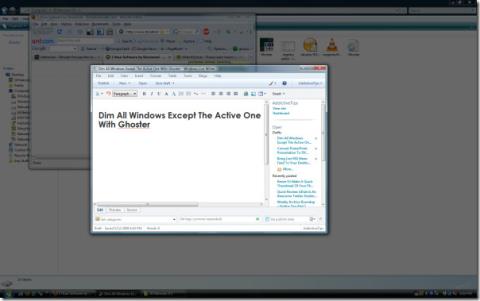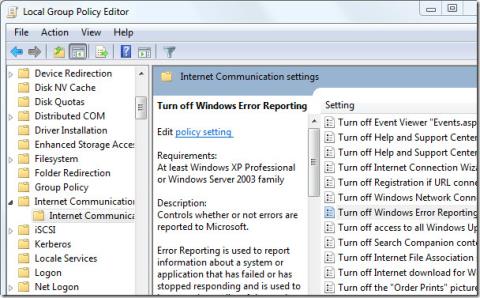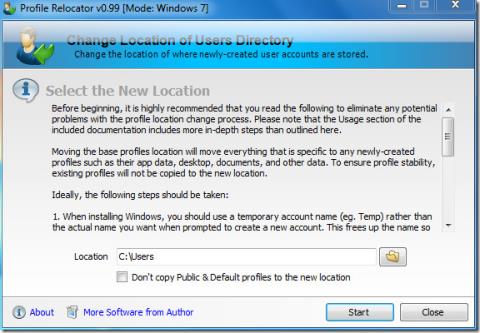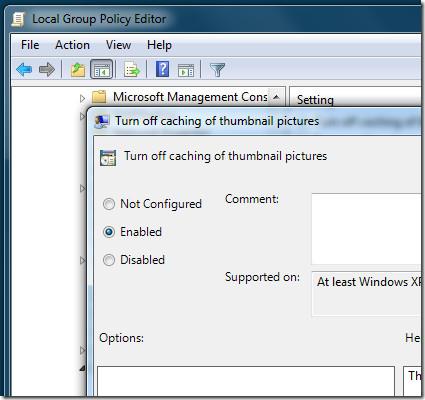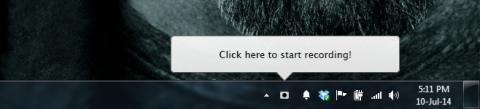Wil je dat een bepaald programma wordt uitgevoerd wanneer je je USB-stick erin steekt? Of wil je een eigen pictogram aan je stick toevoegen? Als het antwoord op een van deze vragen 'ja' is, dan ben je hier aan het juiste adres.
Het is mogelijk om programma's en applicaties automatisch te starten vanaf uw verwisselbare USB-stick, net zoals de autorun-functie in cd-/dvd-stations. Het bestand autorun.inf is de sleutel om uw USB-stick bepaalde acties automatisch te laten uitvoeren en de weergave ervan in Deze computer aan te passen . Het doel van dit artikel is om te verduidelijken hoe dit kan.
Let op: de Autorun-functie werkt niet meer in Windows 7. Microsoft heeft deze om veiligheidsredenen uitgeschakeld. Deze functie werkt echter prima in Windows Vista, Windows XP en oudere besturingssystemen.
Basisstructuur van Autorun.inf
Het autorun.inf -bestand is een eenvoudig tekstbestand dat in elke teksteditor (bijvoorbeeld Kladblok) kan worden geopend. Het begint altijd met een sectiekop:
[automatisch afspelen]
Onder deze koptekst staat een lijst met verschillende opties. Elk van deze opties heeft de volgende indeling:
optie=waarde

Opties voor automatisch afspelen instellen
Met Automatisch afspelen kunt u instellen welk bestand wordt uitgevoerd wanneer de USB-stick op de computer wordt aangesloten. Er zijn twee opties die gelijktijdig met Automatisch afspelen werken. De eerste optie specificeert het programma dat u automatisch met Automatisch afspelen wilt uitvoeren. Dus, als u een programma met de naam MyProgram.exeopen wilt uitvoeren , voegt u dit toe aan uw autorun.inf- bestand:
open=MyProgram.exe
De tweede optie die we toevoegen, is het bericht dat de gebruiker te zien krijgt. Om dit in te stellen, gebruiken we de actionoptie.
action=MyProgram Open Program

Wanneer je autorun-bestand klaar is, sla het dan op als autorun.inf . Zodra het autorun.inf-bestand is opgeslagen, ziet het automatisch afspelen op de flashdrive er ongeveer zo uit:

Pas het pictogram van de USB-stick aan
Om een aangepast pictogram voor uw USB-stick te maken, gebruikt u de optie . Geef deze de naam van het pictogrambestand. icon
Als u bijvoorbeeld een pictogram met de naam sun.ico in de hoofdmap van de USB-stick hebt en u wilt dat dit het pictogram is dat voor de USB-stick wordt weergegeven, voert u het volgende in:
icon=sun.ico
U kunt ook het pictogram van een andere toepassing gebruiken door het volgende op te geven:
icon=Photo.exe
Dit is geldig zolang Photo.exe beschikbaar is in de root van de USB- stick .
Label uw flashdrive
Als u wilt dat uw USB-stick een andere naam weergeeft dan het stationslabel dat is aangemaakt toen deze werd geformatteerd, gebruik dan deze labeloptie. Als ik mijn schijf bijvoorbeeld Asad Drive wil noemen , zou ik dit toevoegen aan mijn autorun.inf -bestand:
label=Asad Drive

Wanneer u nu naar uw USB-stick in Deze computer kijkt , ziet u dat er naast de schijfletter Asad Drive staat .
Autorun-bestanden of webadressen
Als u een bestand op uw USB-station in de standaardtoepassing wilt bekijken in plaats van een programma op het station uit te voeren, kunt u de openoptie vervangen door de shellexecuteoptie. Bijvoorbeeld
shellexecute=Leesmij.txt

Als u de website www.google.com in de standaardwebbrowser wilt openen , kunt u het volgende gebruiken:
shellexecute=https://www.google.com

Begin nu met het personaliseren van je USB-stick. Vergeet niet een reactie achter te laten. 🙂
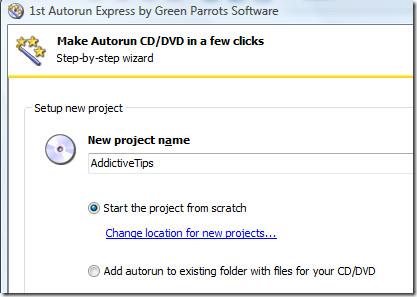






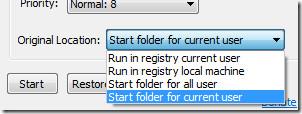
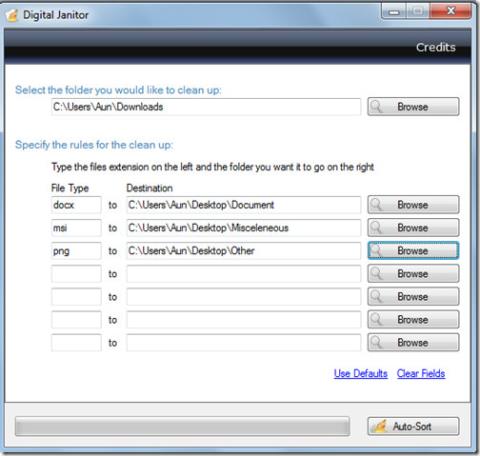
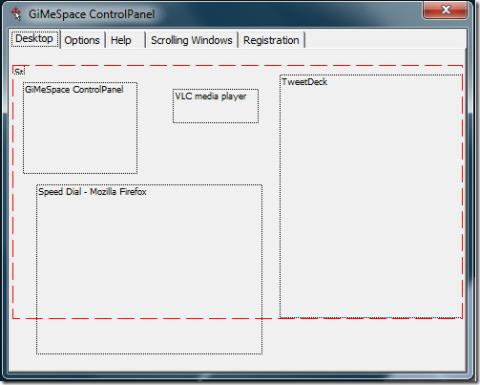
![Hoe u specifieke hulpprogrammas of applets in het Configuratiescherm van Windows 10 en 11 kunt verbergen [Tip] Hoe u specifieke hulpprogrammas of applets in het Configuratiescherm van Windows 10 en 11 kunt verbergen [Tip]](https://tips.webtech360.com/resources8/r252/image-6310-0829094817024.png)